OBS Studio是Open Broadcaster Software Studio的缩写,它是一款免费使用、开源、跨平台的软件应用程序,专为视频录制和直播而设计。
无论是想要分享游戏玩法的游戏爱好者、旨在制作高质量视频的内容创建者,还是需要举办网络会议的专业人士,OBS Studio都提供了一套强大的功能来满足所有这些需求。
在本文中,小编简单介绍下OBS Studio概念和主要功能,同时说说在Linux系统安装OBS Studio的简单方法,一起来看看吧。
OBS Studio概念
OBS Studio是一款广泛使用的跨平台屏幕录制和流媒体软件应用程序,可让用户录制屏幕、网络摄像头和麦克风,以及将内容直播到Instagram、YouTube等主流视频平台。
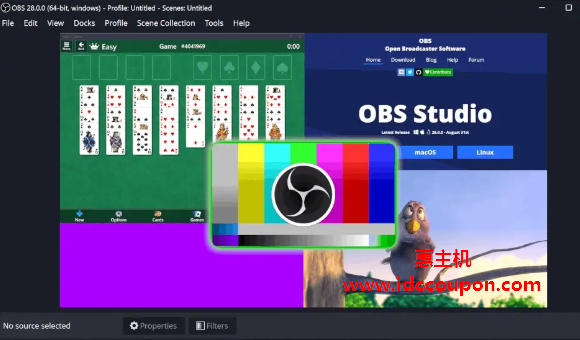
OBS Studio主要功能
- 允许用户使用不同来源(如屏幕截图、文本、图像、浏览器窗口、网络摄像头、捕获卡等)创建场景;
- 创建任意数量的场景,并轻松地在它们之间切换,实现平滑的过渡;
- 提供了一个易于使用的混音器,其中每种声音都可以具有降噪、噪音控制和音量调节等过滤器;
- 可以快速添加新源、复制已有源并轻松更改其属性;
- 几乎可以使用键盘快捷键执行所有操作,例如更改场景、开始或停止流或录音、静音声源等;
- 具有强大的API,允许插件和脚本自定义和添加更多适合你需求的功能。
在Linux上安装OBS Studio
OBS Studio可通过Flathub使用Flatpak在Linux上安装,也可经由PPA在Ubuntu上安装:
sudo add-apt-repository ppa:obsproject/obs-studio sudo apt update sudo apt install ffmpeg obs-studio
安装完成后,可以从应用程序菜单或在终端中键入命令来启动OBS Studio:
obs
对于其它Linux发行版,可以使用不同的包管理器安装OBS Studio,命令如下:
sudo dnf install obs-studio [RHEL/CentOS/Fedora和Rocky/AlmaLinux] sudo pacman -S obs-studio [Arch Linux] sudo zypper install obs-studio [OpenSUSE]
OBS Studio简单入门
安装后,首次启动OBS Studio时,系统会提示你自动配置向导。此向导将指导你完成基本设置过程,包括视频设置、流媒体首选项和录制设置:
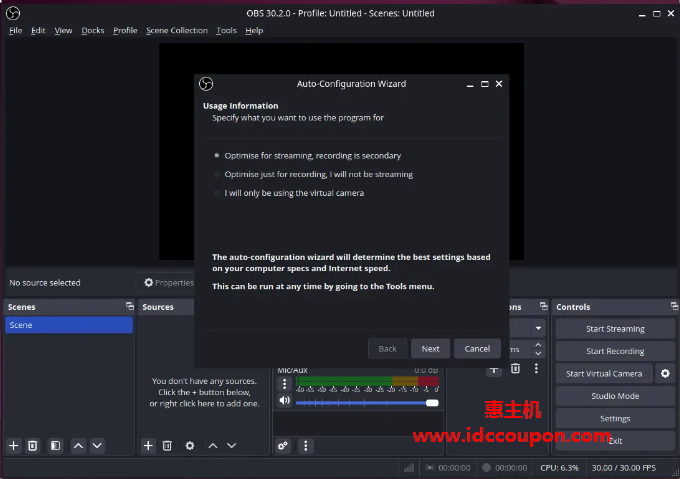
要创建新场景,请单击“Scenes”部分中的"+"按钮。要向此场景添加源,请单击“Sources”部分中的"+"按钮:
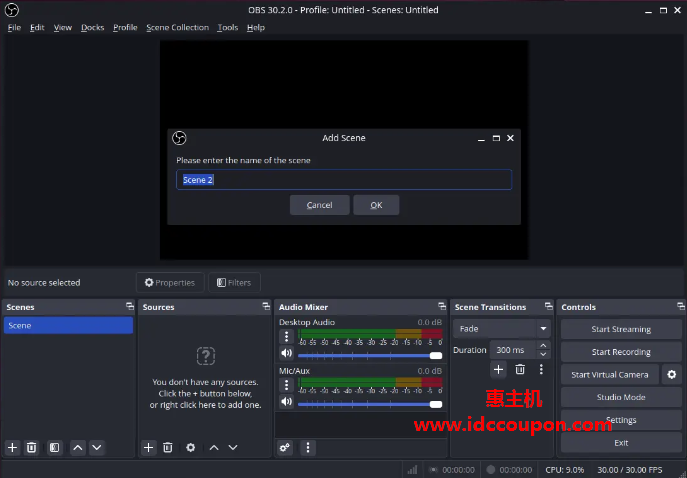
OBS Studio可以使用各种内容,例如要捕获的窗口、网页、图片、文本和其它内容,只需选择要添加的内容并按你喜欢的方式进行设置即可:
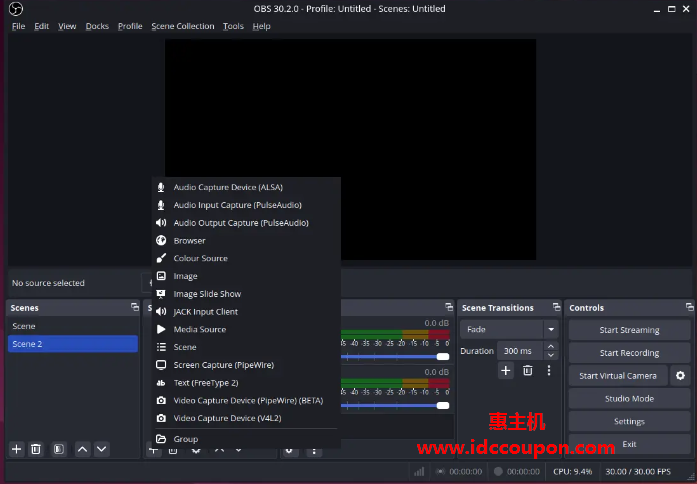
OBS Studio默认录制来自计算机和麦克风的声音,你可以在音频混音器部分中调整这些。要添加更多声源,请单击“Sources”下的"+"按钮并选择“Audio Input Capture”或“Audio Output Capture”。
此外,如果想要开始直播,请转到“Settings”并找到“Stream”选项卡,然后选择你的直播平台(例如Twitch、YouTube等),然后输入你的直播密钥。最后,单击“Start Streaming”即可开始直播。
小结
通过介绍可以知道,OBS Studio是一款灵活而强大的视频录制或直播工具,它是免费的,因为它是开源的,这意味着社区一直在共同努力使其变得更好。
无论你是初学者还是专业人士,OBS Studio都能提供创建高质量视频内容所需的功能和灵活性。按照上述使用教程,Linux用户可以轻松设置OBS Studio并立即开始创建自己的直播和录制。
 惠主机
惠主机





















